Linux viene fornito con una generosità di comandi, ogni comando unico e utilizzato in casi specifici. L'obiettivo di Linux è aiutarti a essere il più veloce ed efficiente possibile. Una proprietà di un comando Linux è il limite di tempo. Puoi impostare un limite di tempo per qualsiasi comando desideri. Se il tempo scade, il comando interrompe l'esecuzione.
In questo breve tutorial imparerai due metodi su come utilizzare un limite di tempo nei tuoi comandi.
In questa pagina:
- Esegui comandi Linux utilizzando lo strumento di timeout
- Esegui comandi Linux utilizzando il programma Timelimit
Esegui comandi Linux utilizzando lo strumento di timeout
Linux ha un'utilità della riga di comando chiamata timeout , che ti consente di eseguire un comando con un limite di tempo.
La sua sintassi è la seguente.
timeout [OPTION] DURATION COMMAND [ARG]...
Per utilizzare il comando, specifica un timeout value (in secondi) con il comando che si desidera eseguire. Ad esempio, per eseguire il timeout di un comando ping dopo 5 secondi, puoi eseguire il seguente comando.
# timeout 5s ping google.com
Non è necessario specificare i i dopo il numero 5 . Il comando seguente è lo stesso e continuerà a funzionare.
# timeout 5 ping google.com
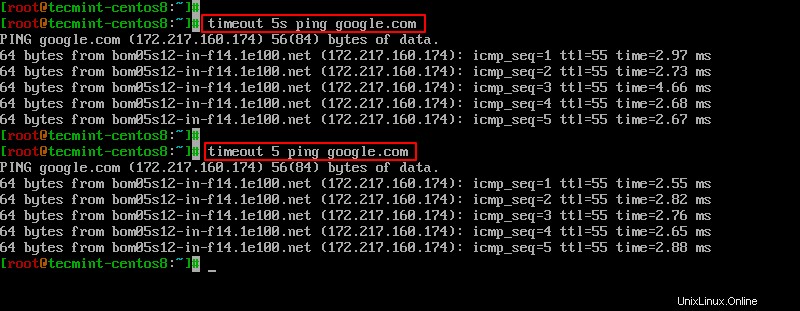
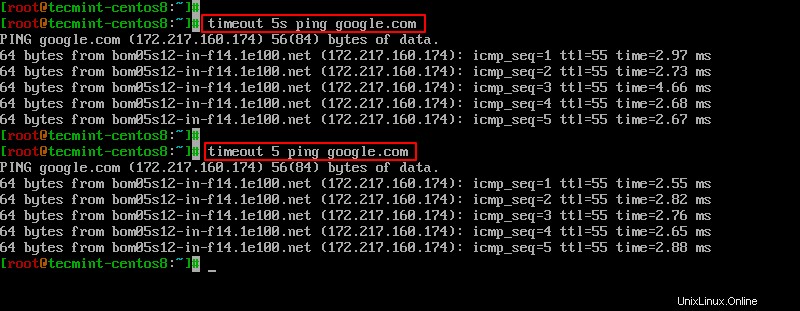
Altri suffissi includono:
mche rappresentano i minutihche rappresentano le oredche rappresentano i giorni
A volte i comandi possono continuare a essere eseguiti anche dopo che il timeout ha inviato il segnale iniziale. In questi casi, puoi usare il --kill-after opzione.
Ecco la sintassi.
-k, --kill-after=DURATION
Devi specificare una durata per il timeout sapere dopo quanto tempo deve essere inviato il segnale di kill.
Ad esempio, il comando mostrato verrà terminato dopo 8 secondi.
# timeout 8s tail -f /var/log/syslog
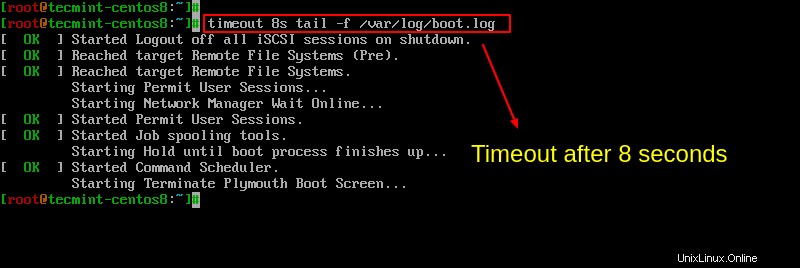
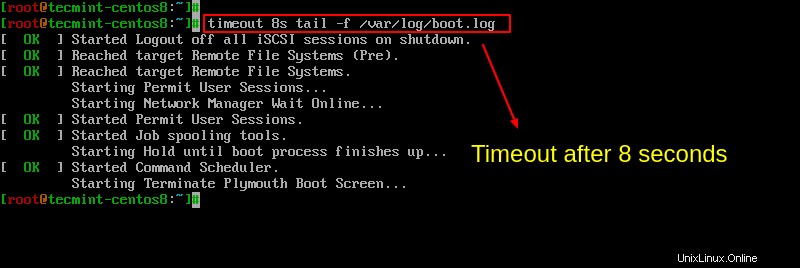
Esegui comandi Linux utilizzando il programma Timelimit
Il limite di tempo programma esegue un dato comando quindi termina il processo dopo un tempo specificato utilizzando un dato segnale. Inizialmente supera un segnale di avviso, quindi, dopo un timeout, invia il segnale di uccisione.
A differenza del timeout opzione, Limite di tempo ha più opzioni come killsig , avviso , tempo di riposo e avviso .
Limite di tempo può essere trovato nei repository di Debian -based systems e per installarlo, utilizzare il comando seguente.
$ sudo apt install timelimit
Per basato su archi sistemi, puoi installarlo utilizzando AUR programmi di supporto, ad esempio Pacaur Pacman e Imballatore .
# Pacman -S timelimit # pacaur -S timelimit # packer -S timelimit
Altre distribuzioni Linux, puoi scaricare la sorgente timelimit e installarla manualmente.
Dopo l'installazione, eseguire il comando seguente e specificare l'ora. In questo esempio, puoi utilizzare 10 secondi.
$ timelimit -t10 tail -f /var/log/pacman.log
Tieni presente che se non specifichi argomenti, Timelimit utilizza i valori predefiniti:wartime=3600 secondi, avviso=15 , tempo di riposo=120 e killsig=9 .
Conclusione
In questa guida, hai imparato come eseguire comandi con un limite di tempo in Linux. In fase di revisione, puoi utilizzare il Timeout comando o il Limite di tempo utilità.
Il Timeout comando è facile da usare, ma il Timelimit l'utilità è un po' complicata ma ha più opzioni. Puoi scegliere l'opzione più adatta a seconda delle tue esigenze.